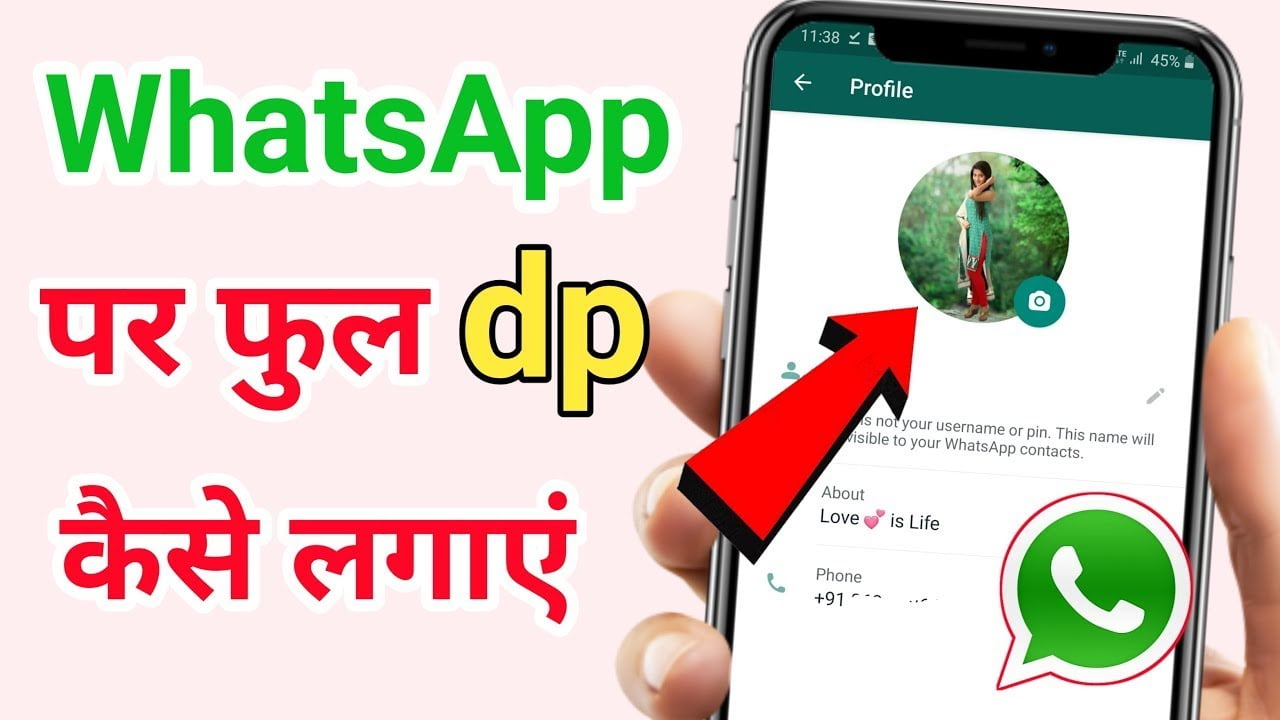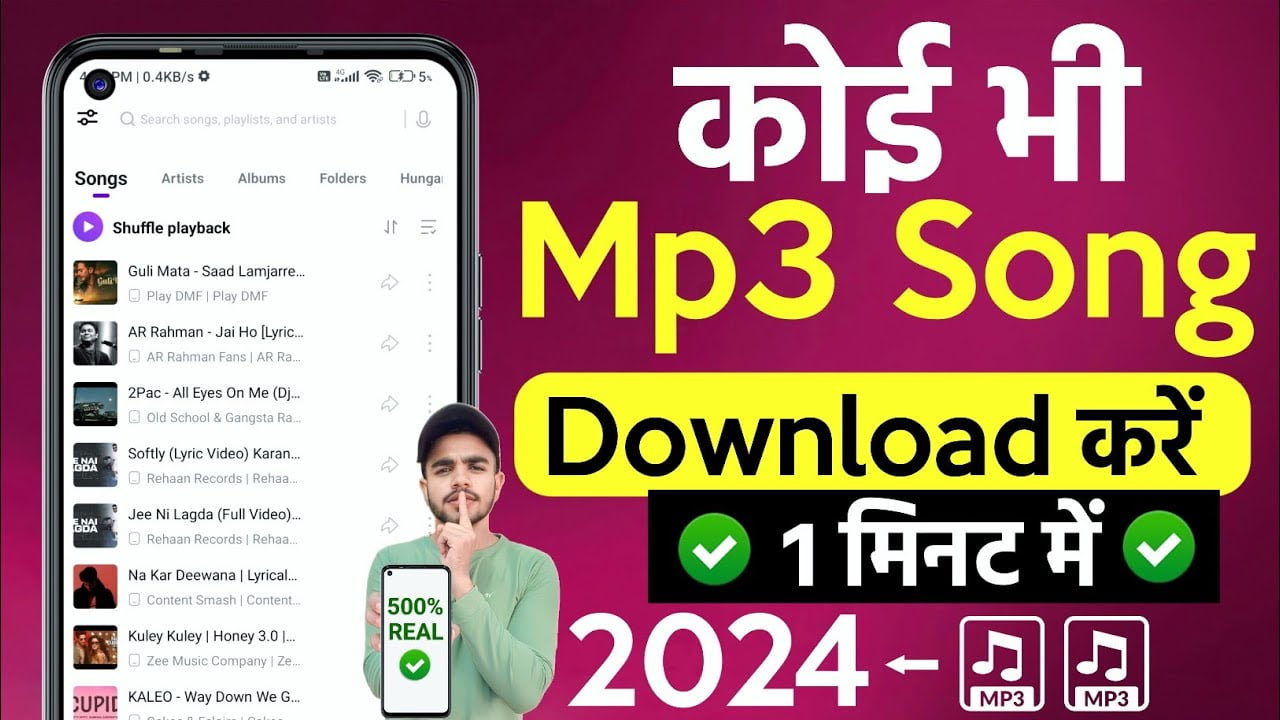वीडियो को ऑडियो बनाने वाला ऐप्स : नमस्कार दोस्तों तो कैसे हैं आप सभी लोग आज के आर्टिकल में आप लोगों को हम बताने वाले हैं कि अगर आप लोगों के पास कोई ऐसा वीडियो है जिसको आप ऑडियो में कन्वर्ट करना चाहते हो मान लीजिए आपके पास कोई ऐसा म्यूजिक वीडियो है और आप उसको ऑडियो में कन्वर्ट करना चाहते हो आप वीडियो से सिर्फ उसका ऑडियो निकालना चाहते हो
तो दोस्तों आज आप लोगों को एक ऐसा ऐप बताने वाला हूं जी अप की मदद से आप किसी भी वीडियो का ऑडियो आप निकल सकते हो और वीडियो को ऑडियो में बहुत ही आसान तरीके से कन्वर्ट कर सकते हो तो चलिए दोस्तों हम यहां पर जान लेते हैं कौन सा ऐप है और हमें कैसे इस्तेमाल करना है
Video से Audio कैसे निकाले
- सबसे पहले आपको Video to MP3 Convert App Download करना है
- App किस भाषा में Use करना चाहते हो अपनी भाषा सेलेक्ट करं
- िर Next बटन पर Click करते रहें
- Video to MP3 वाले Option पर क्लिक करें
- Permission को Allow करें
- फिर अपना कोई एक Video Select करें
- फिर Video Select करने के बाद Right वाले Option पर क्लिक करें
- NO Thanks पर क्लिक करें
- Video से Audio बन चुका है और आपके File मैनेजर में Save हो चुका है
वीडियो को ऑडियो बनाने वाला ऐप्स
तो क्या दोस्तों आप लोगों को नहीं पता है कि हम किस ऐप की मदद से वीडियो को ऑडियो में कन्वर्ट कर सकते हैं अगर आप लोगों को नहीं पता है कि हम किस तरीके से वीडियो का ऑडियो निकलेंगे कौन से ऐप से निकलेंगे आपको कोई ऐप समझ में नहीं आ रहा है कि कौन सा ऐप डाउनलोड करें तो आप लोग Video to MP3 Convert इस ऐप को डाउनलोड कर सकते हो यह एप्लीकेशन बहुत ही अच्छा है वीडियो से ऑडियो निकालने के लिए
Video To Mp3 Convert App से क्या होता है
दोस्तों Video To Mp3 Convert App से आप लोग किसी भी वीडियो से ऑडियो निकाल सकते हो वीडियो को कट कर सकते हो और अगर आप लोग दो म्यूजिक को एक साथ जोड़कर के एक म्यूजिक बनाना चाहते हो तो आप बिल्कुल आसान तरीके से इस ऐप की मदद से दो म्यूजिक जोड़कर के एक म्यूजिक बना सकते हो और आप किसी भी वीडियो से सॉन्ग आप बहुत ही आसान तरीके से इस ऐप से निकाल सकते हो
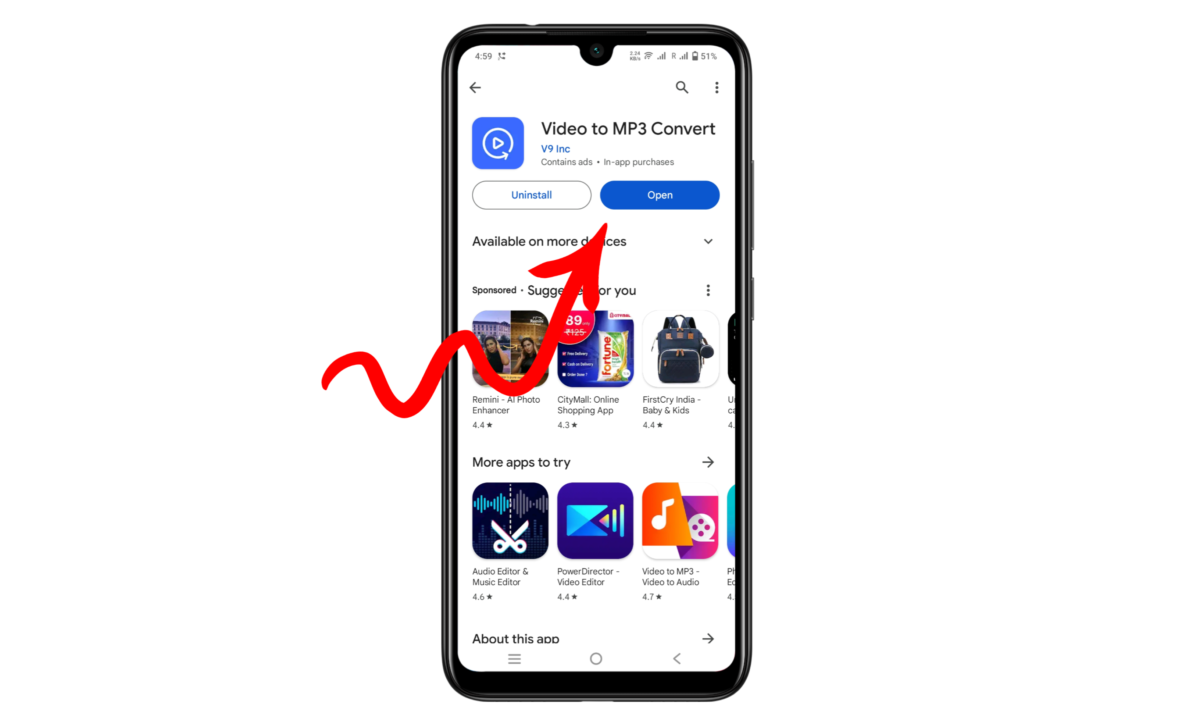
Step 1 : सबसे पहले आपको अपने फोन का प्ले स्टोर ओपन करना है और वहां पर आपको लिख देना है वीडियो तो MP3 कनवर्टर और इस ऐप को आपको अपने फोन में डाउनलोड कर लेना है
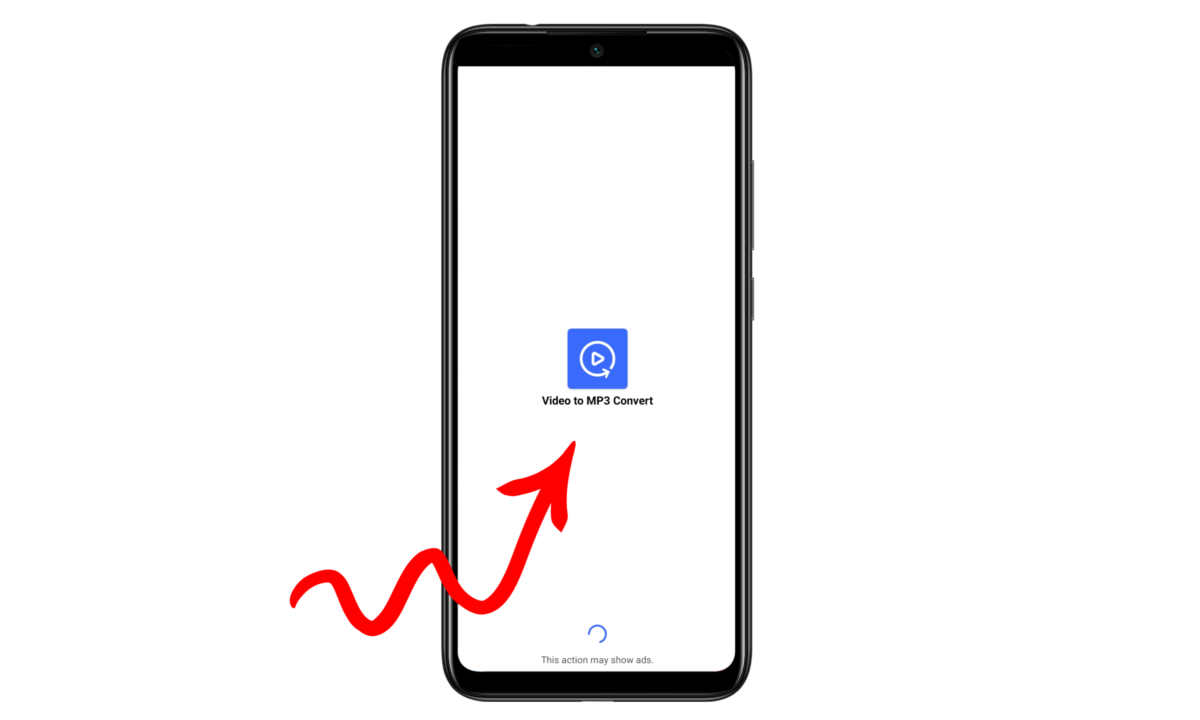
Step 2 : जैसे कि दोस्तों आप यहां पर देख सकते हो मैं प्ले स्टोर से वीडियो टू MP3 कनवर्टर एप्लीकेशन को डाउनलोड कर लिया है तो आप लोग इस ऐप को डाउनलोड कर लीजिए अगर आप लोग भी वीडियो से MP3 को निकालना चाहते हो अगर वीडियो को ऑडियो में कन्वर्ट करना है तो इस ऐप को डाउनलोड कर लेना
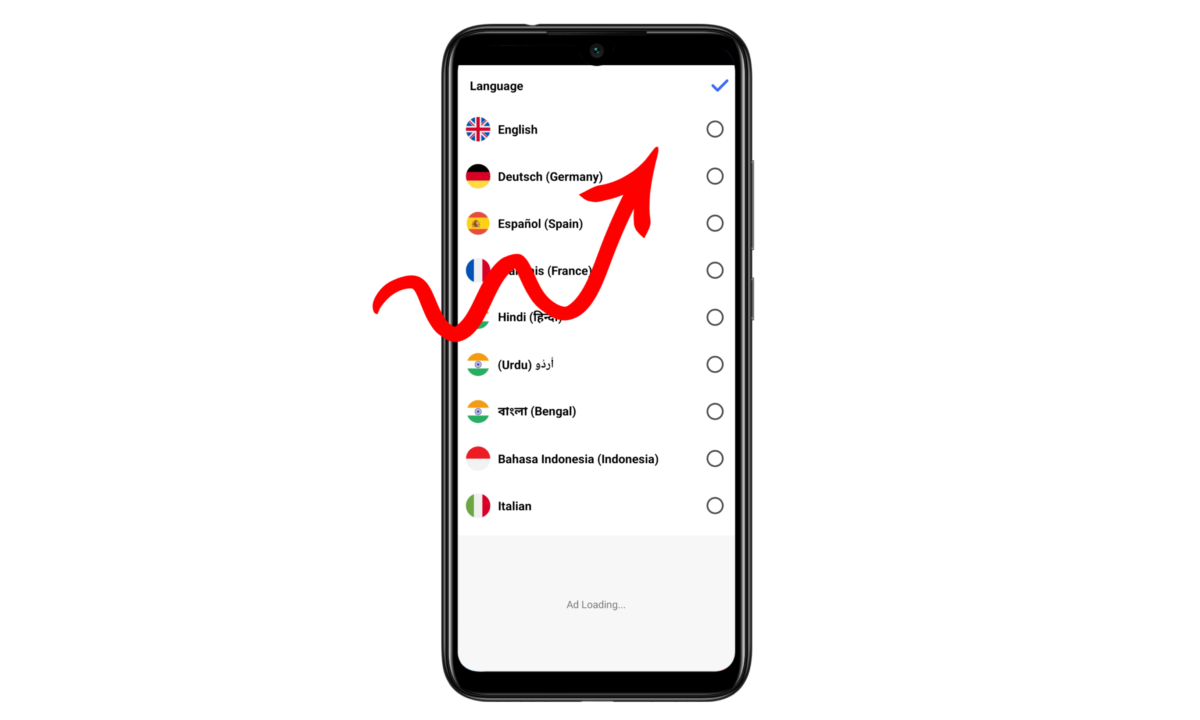
Step 3 : जैसे ही दोस्तों आप एप्लीकेशन को डाउनलोड करने के बाद ओपन करोगे तो पहले आपको यहां पर बोला जाएगा कि आप अपना भाषा सेलेक्ट करें अब आपको जो भी भाषा अच्छे से आती है जिस भी भाषा में आप इससे आपका इस्तेमाल करना चाहते हो आप अपनी भाषा यहां पर सेलेक्ट कर लीजिए अभी चलिए मैं इंग्लिश सेलेक्ट कर लेता हूं क्योंकि मुझे इंग्लिश ज्यादा समझ में आती है
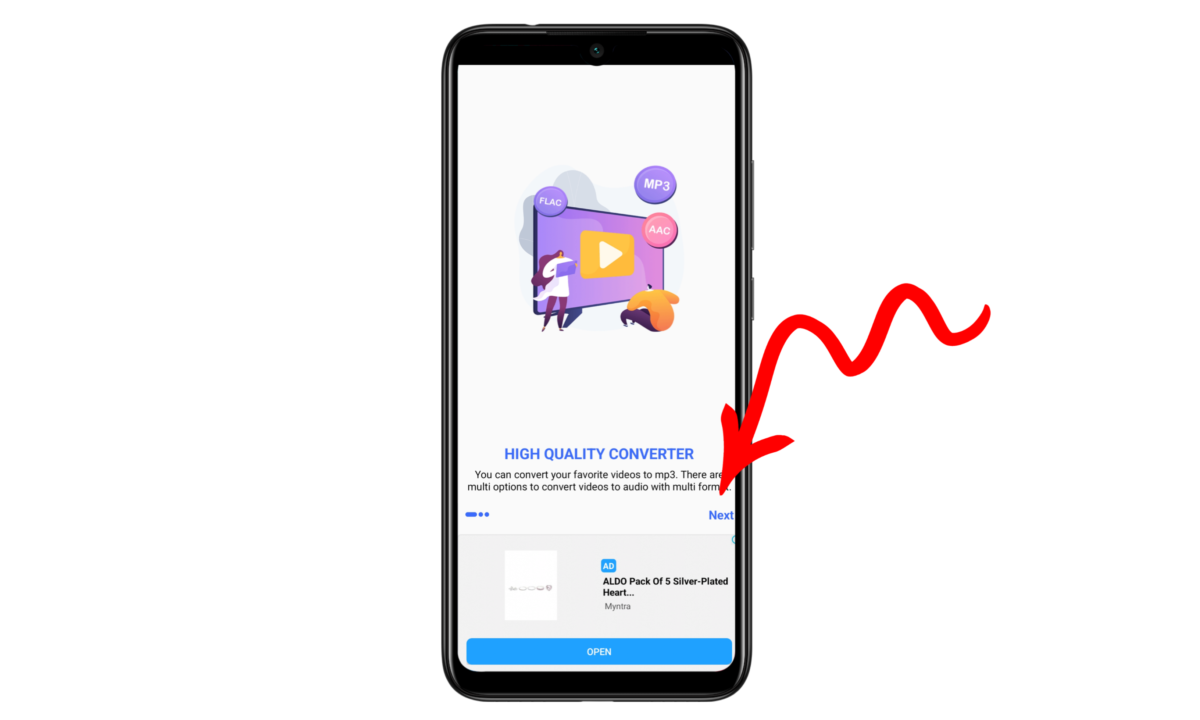
Step 4 : उसके बाद दोस्तों यहां पर आपके सामने कुछ इस तरीके से यह एप्लीकेशन बताया कि हाई क्वालिट में वीडियो क्वर्ट होगा और भी बहुत सारी चीज आपके यहां पर एप्लीकेशन समझता है तो अब आपके यहां पर Next बटन पर क्लिक कर देना है
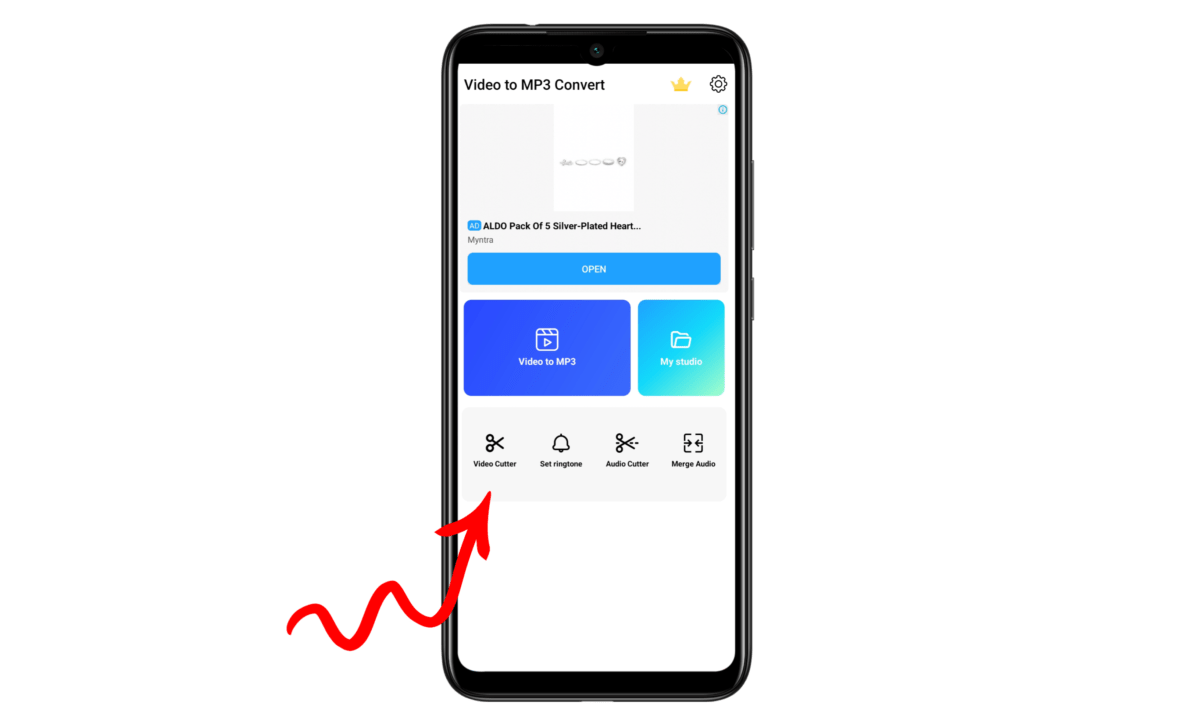
Step 5 : उसके बाद दोस्तों जैसे ही आप एप्लीकेशन को ओपन करोगे फिर आपके सामने यहां पर बहुत सारे ऑप्शन मिल जाते हैं बहुत सारे आपको टूल मिल जाएंगे जैसे कि आप यहां पर वीडियो कट कर सकते हो रिंगटोन में सेट कर सकते हो ऑडियो कट कर सकते हो और दो ऑडियो को एक में जोड़ सकते हो और उसके बाद वीडियो को MP3 में कन्वर्ट कर सकते हो
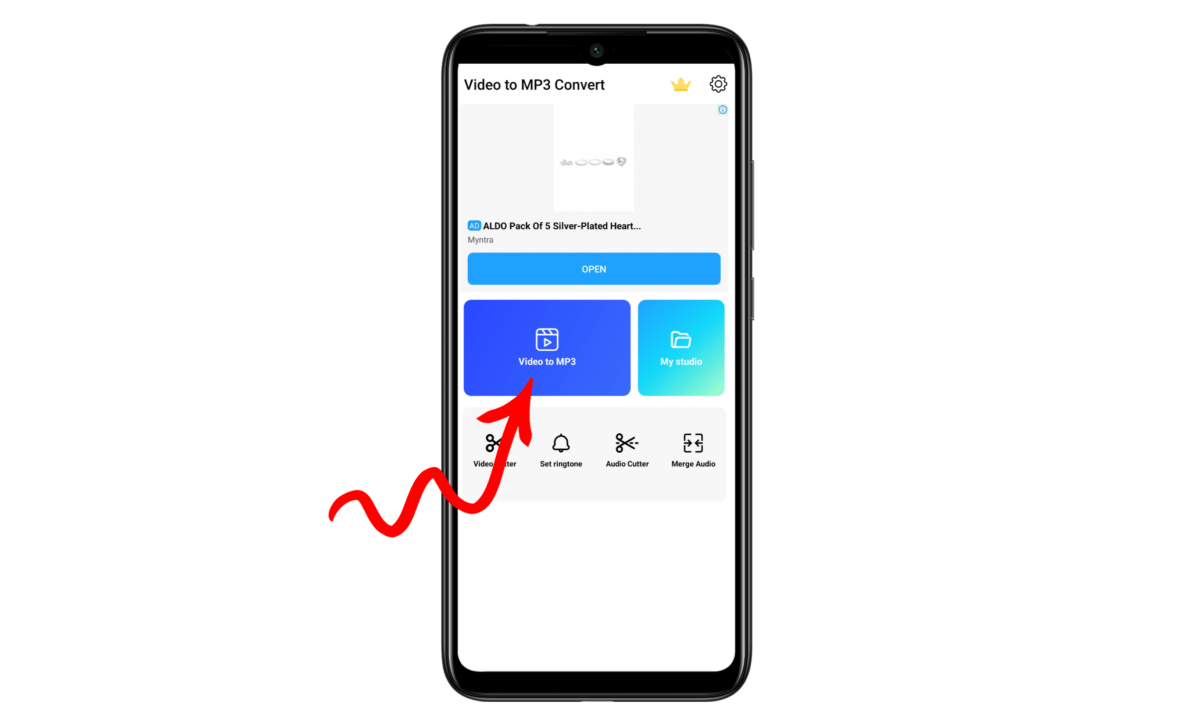
Step 6 : तो चलिए दोस्तों जैसे कि हम यहां पर वीडियो से MP3 बनाना चाहते हैं हमारे पास जो वीडियो है उसमें जो ऑडियो है उसको हम अलग करना चाहते हैं तो दोस्तों हम यहां पर वीडियो टू MP3 वाले इस ऑप्शन पर क्लिक कर देंगे
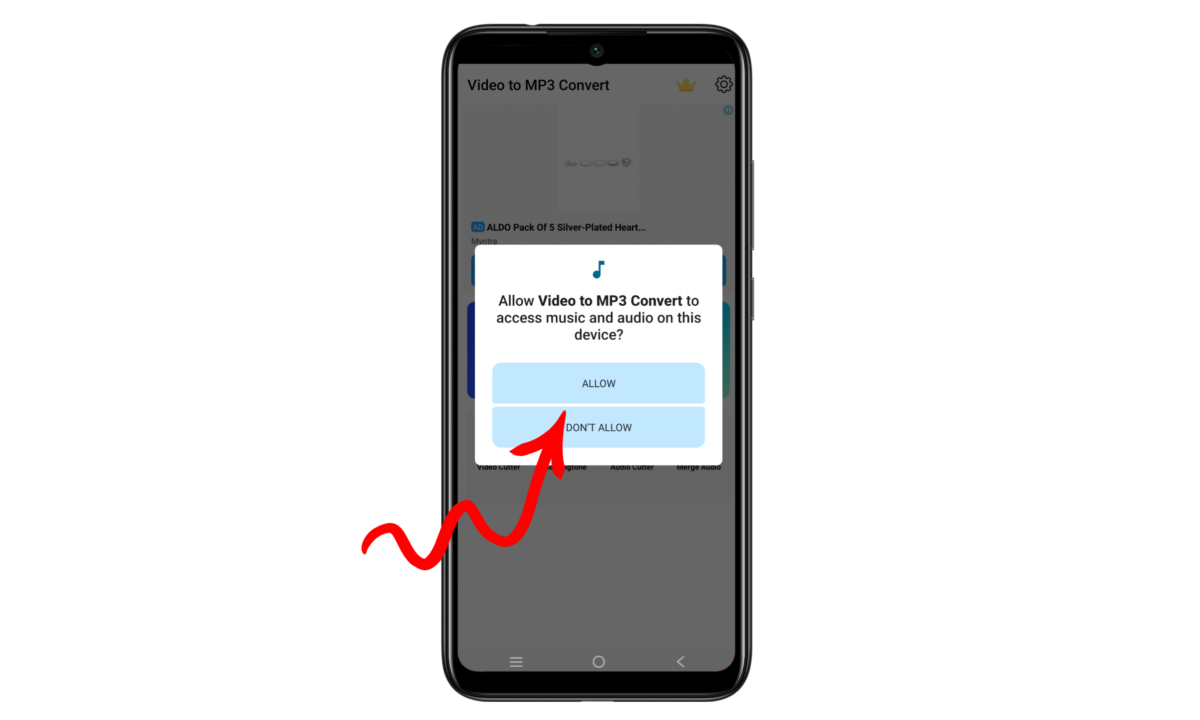
Step 7 : तो जैसे कि दोस्तों यहां पर आप देख सकते हो वीडियो तो MP3 कनवर्टर पर जैसे मैंने क्लिक किया तो यहां पर आप मेरे से परमिशन मांग रहा है यह एप्लीकेशन मेरे स्टोरेज की क्योंकि जब तक मैं इसको परमिशन नहीं दूंगा जब तक यह मेरे फोन की फोटो वीडियो को नहीं देख सकता है अब मैं यहां पर परमिशन दे देता हूं और उसके बाद यहां पर अपना वह वीडियो सेलेक्ट कर लेता हूं जिसमें से मुझे ऑडियो निकाल लेना है
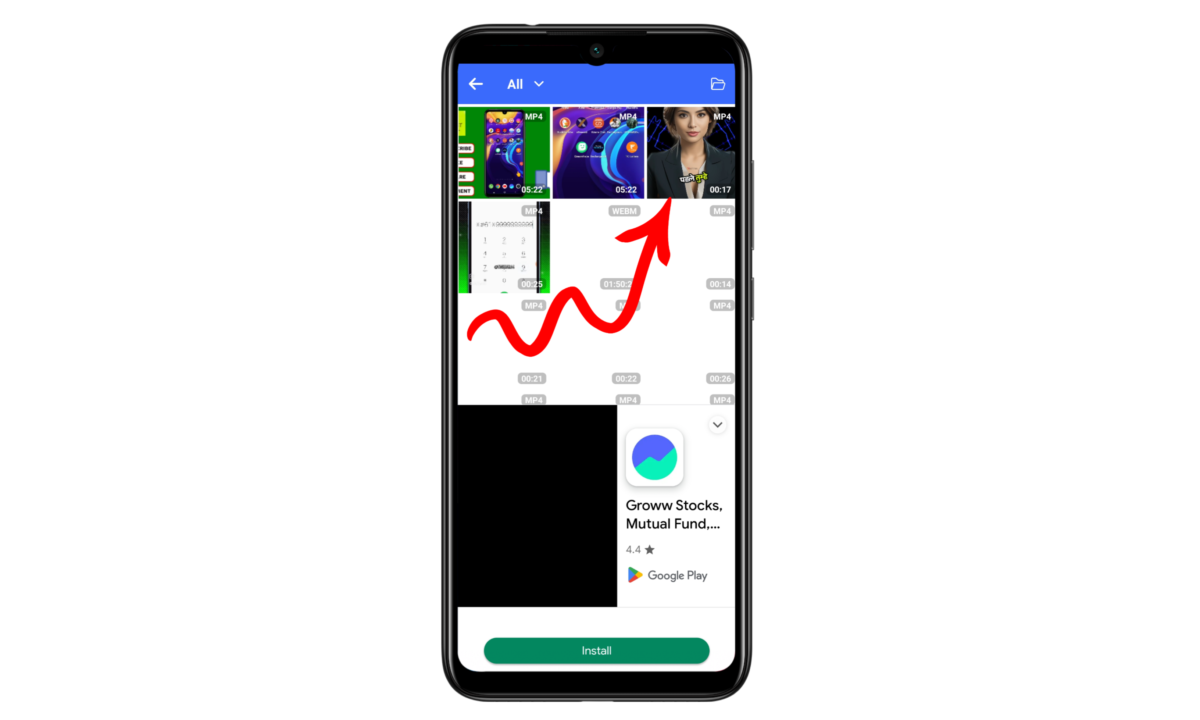
Step 8 : अब दोस्तों यहां पर मेरे फोन का गैलरी ओपन हो चुका है अब मेरे फोन में जितनी वीडियो है वह सब मेरे सामने आ गई है आप इसमें से मुझे अपना वह वीडियो सेलेक्ट करना है जिसका मुझे ऑडियो निकालना है तो यहां पर मैं अपना वह वीडियो सेलेक्ट कर लेता हूं
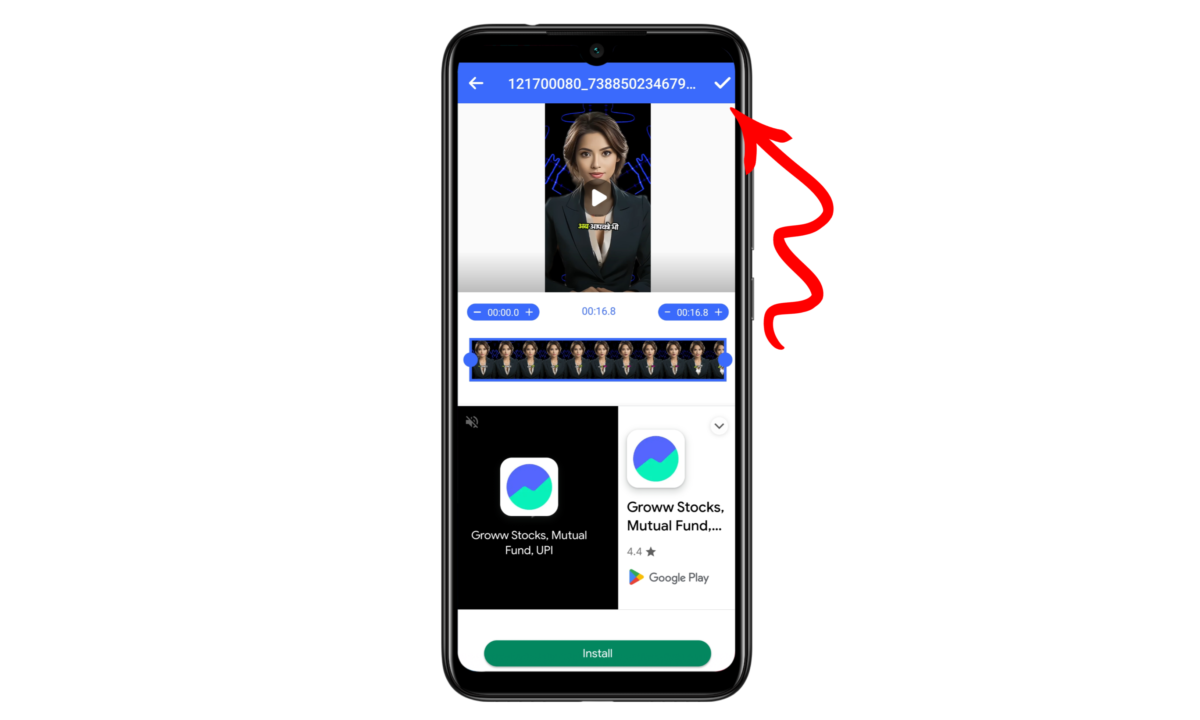
Step 9 : जैसे कि दोस्तों यहां पर आप देख सकते हो वह वीडियो मैं सेलेक्ट किया और अब अगर मुझे इस वीडियो को कट करना है मतलब अगर पूरा मेरे को इस वीडियो को ऑडियो नहीं चाहिए तो जितना मुझे चाहिए है मैं उतना सेलेक्ट करके भी यहां पर उसने वीडियो का ही सॉन्ग निकाल सकता हूं लेकिन अभी मैं यहां पर पूरे वीडियो का सॉन्ग निकाल कर आपको दिखाता हूं तो आप मैं ऊपर सही वाले निशान पर क्लिक कर देता हूं
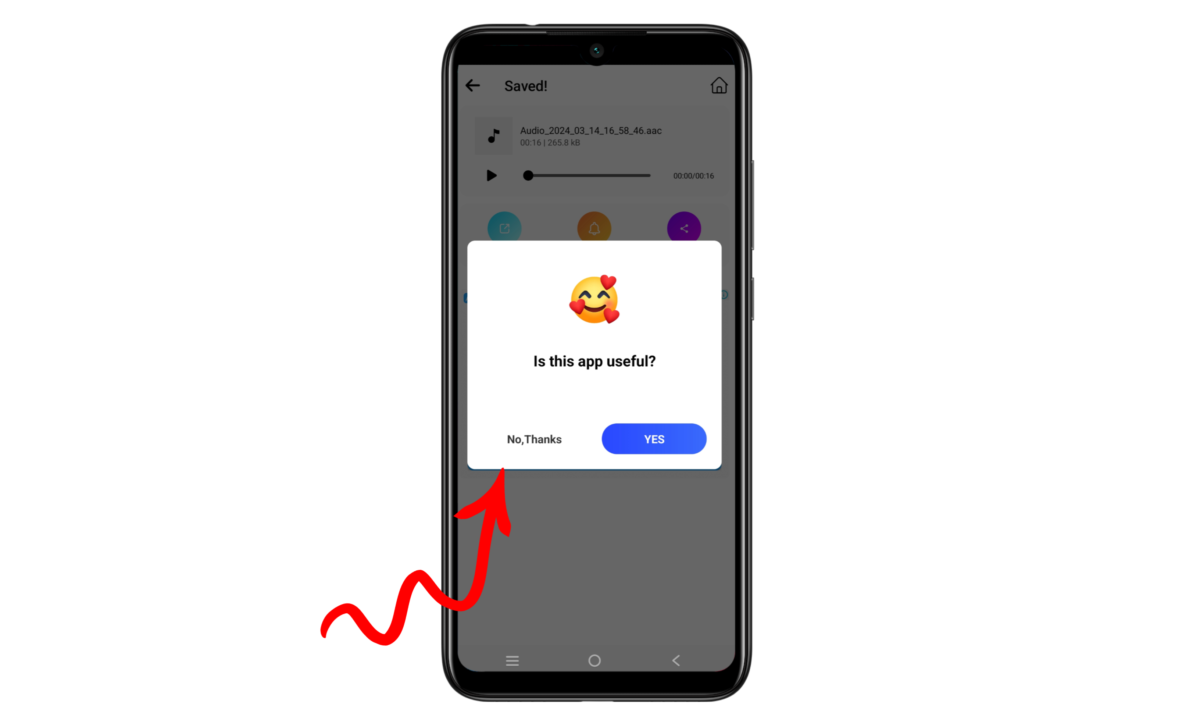
Step 10 : उसके बाद दोस्तों आपके सामने कुछ इस तरीके से एक पॉप अप आ जाएगा और यहां पर दोस्तों लिखा रहेगा कि यह एप्लीकेशन आपके लिए यूज़फुल रहा अगर हां तो आप यहां पर यश पर क्लिक करके आप यहां पर इस ऐप को बता सकते हो की एप्लीकेशन हमारे लिए यूज़फुल था और अगर आप नो थैंक्स करना चाहो तो आप यहां पर नो थैंक्स पर क्लिक कर दीजिए
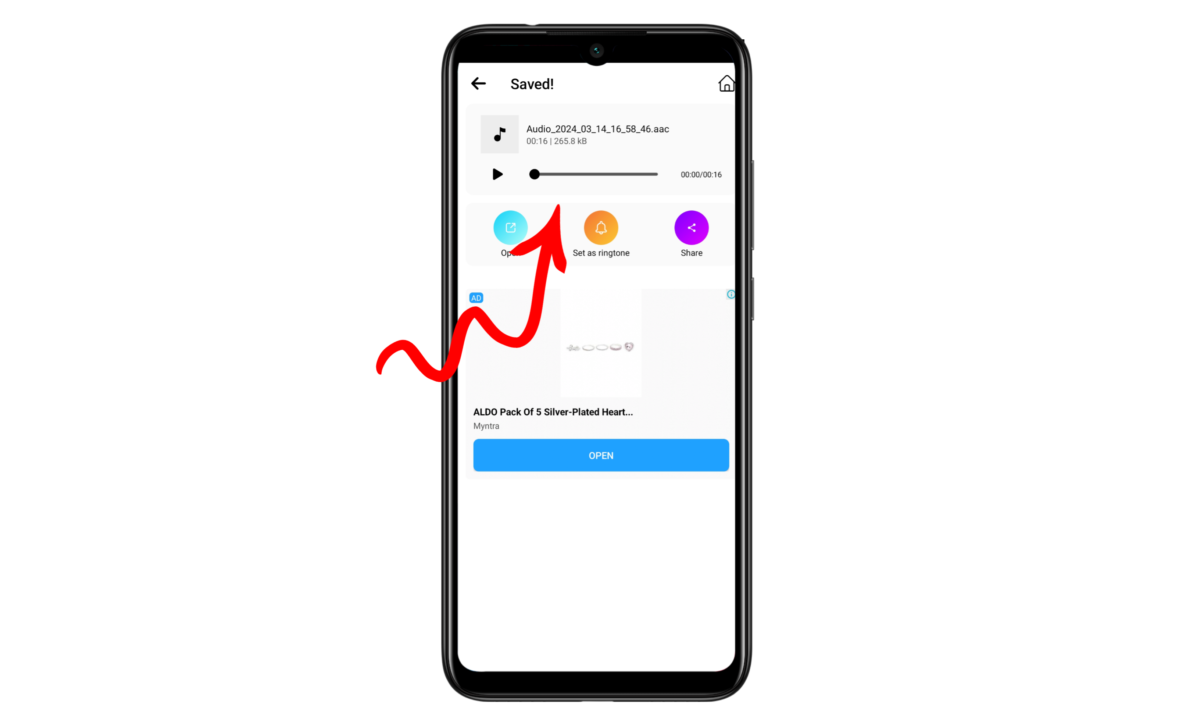
जैसे कि दोस्तों यहां पर देख सकते हो हमारा ऑडियो निकल चुका है हमने जो यहां पर वीडियो सेलेक्ट किया था उस वीडियो में जो ऑडियो था उसको यहां पर इस एप्लीकेशन ने सेपरेट कर दिया अलग कर दिया है तो इस तरीके से आप किसी भी वीडियो से ऑडियो को निकाल सकते हो बहुत ही आसान तरीके से इस ऐप की मदद से और यह ऑडियो दोस्तों आपके फाइल मैनेजर में Save हो चुका है
निष्कर्ष :
तो दोस्तों जैसे कि आज के इस आर्टिकल में हमने सीखा है कि किस तरीके से किसी भी वीडियो से हम उसे वीडियो का जो ऑडियो है उसको कैसे अलग कर सकते हैं अगर पास कोई वीडियो है तो उसका आप ऑडियो कुछ इस तरीके से आप अलग कर सकते हो आज के इस पोस्ट में जो मैंने आपको एप्लीकेशन बताया है आप उसे अप का इस्तेमाल कर सकते हो और बहुत ही आसान तरीके से किसी भी वीडियो से ऑडियो निकाल सकते हो और दोस्तों आशा करता हूं कि मेरी दी गई जानकारी आप लोगों को समझ में आई होगी ()